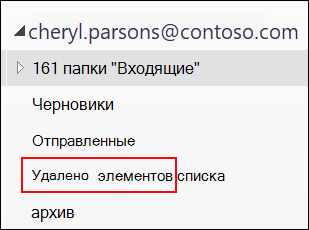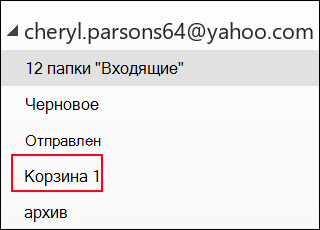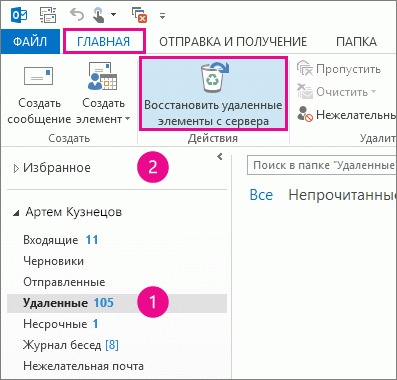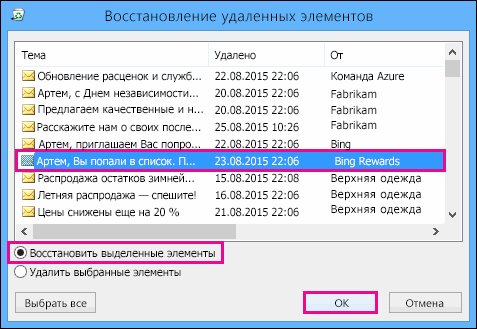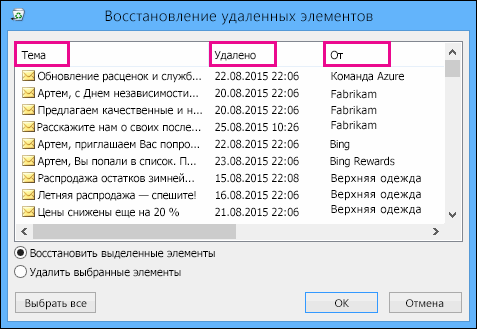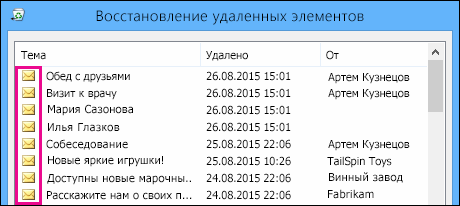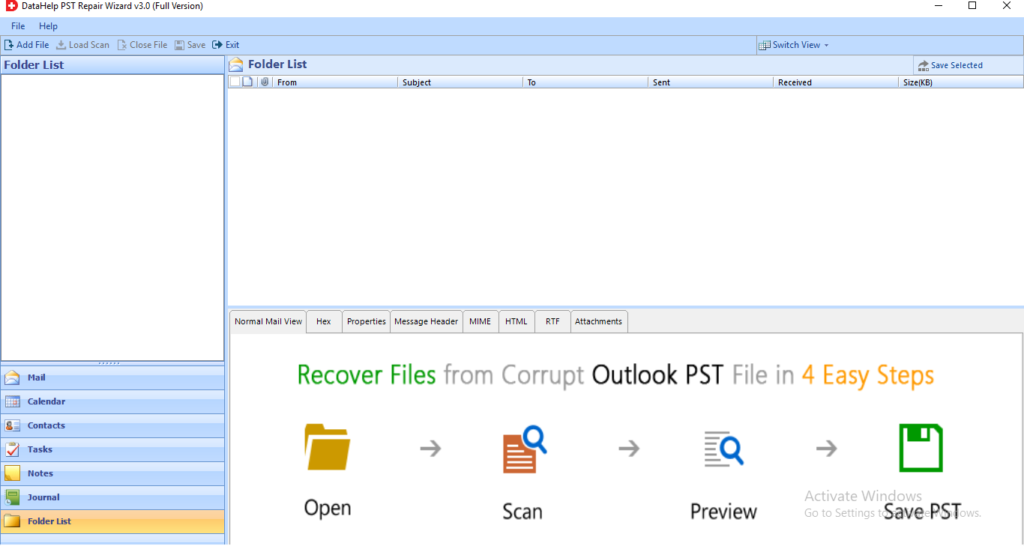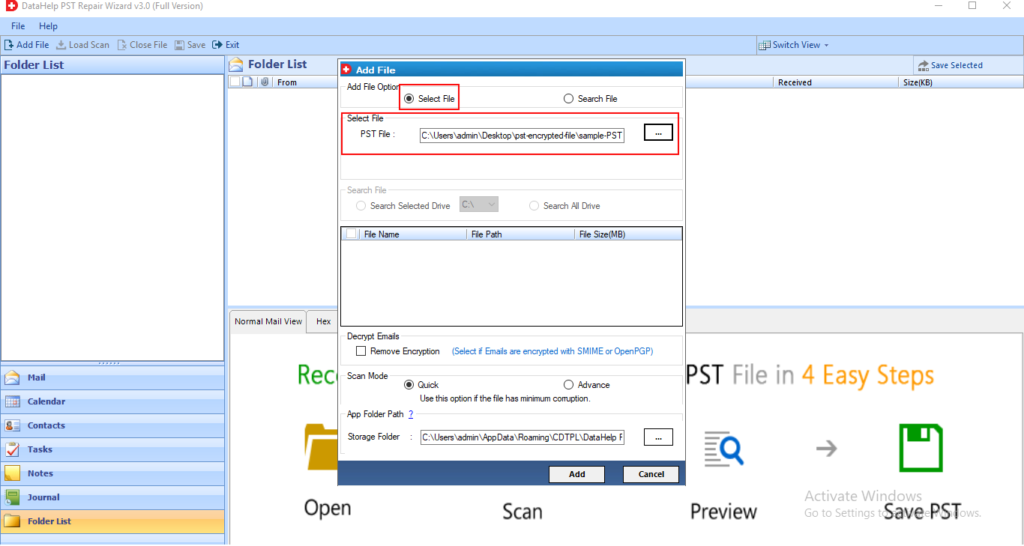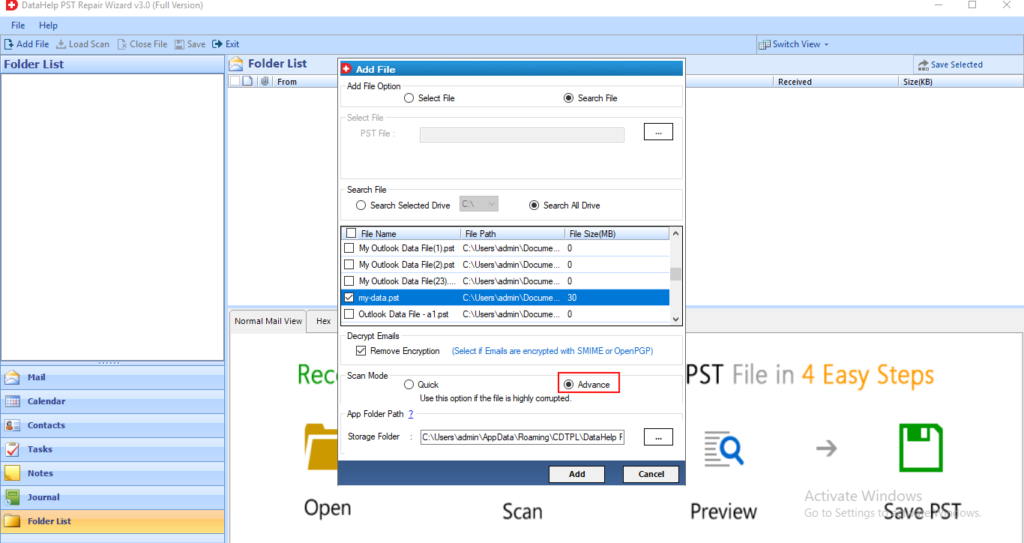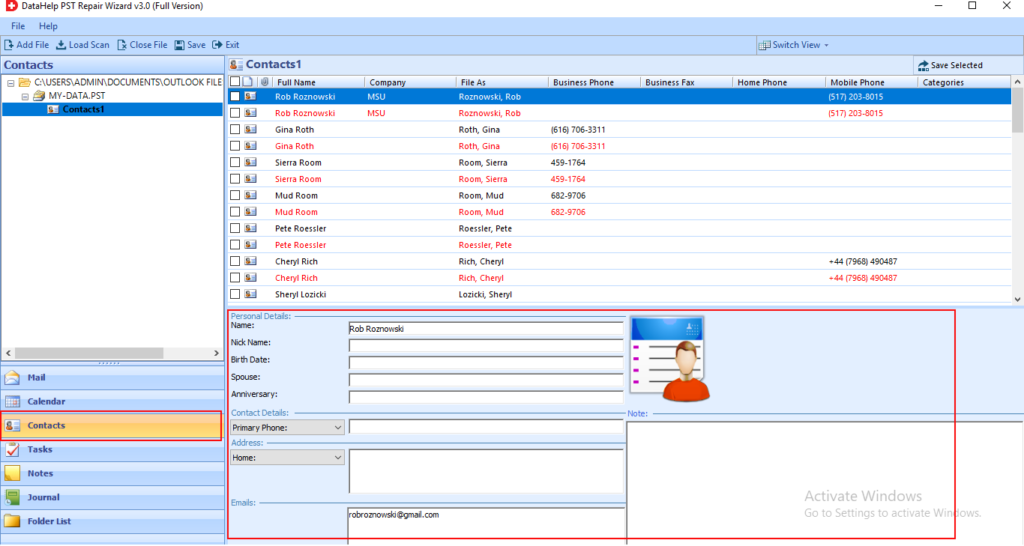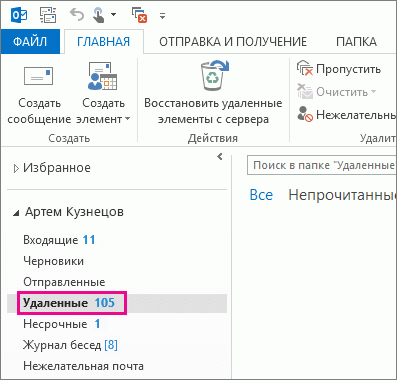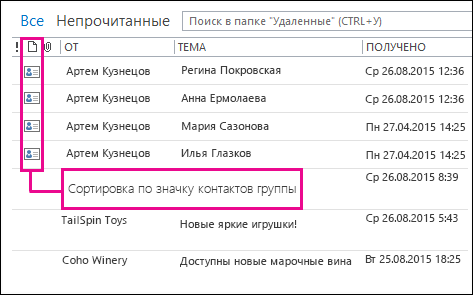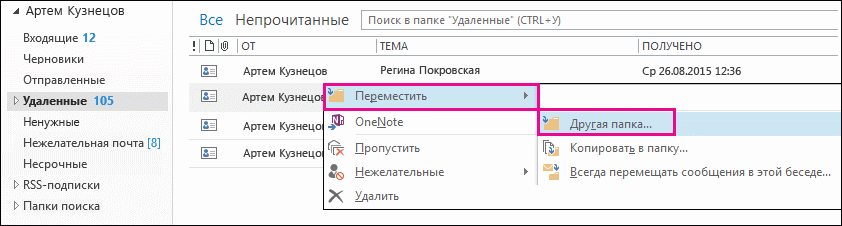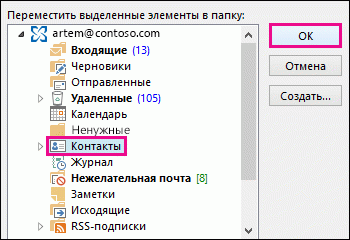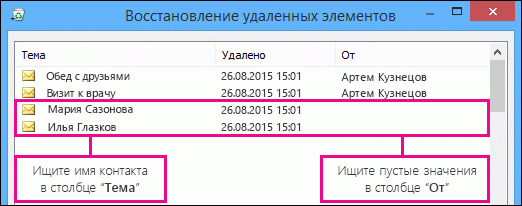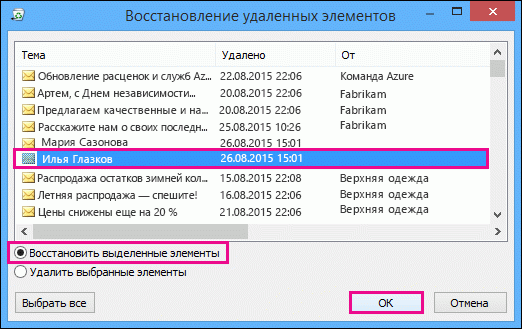Как восстановить адресную книгу в outlook
Восстановление удаленных контактов в Outlook в Интернете
Примечание: Мы стараемся как можно оперативнее обеспечивать вас актуальными справочными материалами на вашем языке. Эта страница переведена автоматически, поэтому ее текст может содержать неточности и грамматические ошибки. Для нас важно, чтобы эта статья была вам полезна. Просим вас уделить пару секунд и сообщить, помогла ли она вам, с помощью кнопок внизу страницы. Для удобства также приводим ссылку на оригинал (на английском языке).
Если вы случайно удалили контакт или список контактов в Outlook в Интернете, вы можете восстановить контакт или список контактов, если он все еще находится в папке » Удаленные » на странице «люди». В некоторых случаях вы можете даже восстановить контакт или список контактов после его удаления из папки » Удаленные «.
Примечание: Чтобы перейти на страницу «люди», войдите в Outlook в Интернете и щелкните значок » люди » 
При удалении контакта или списка контактов он перемещается в папку » Удаленные «.
На левой панели страницы люди выберите папку Удаленные.
Выберите контакт, который вы хотите восстановить, и нажмите кнопку восстановить.
Если вам не удается найти контакт в папке » Удаленные «, то в следующем месте будет отображаться папка с возможностью восстановления.
На левой панели страницы люди выберите папку Удаленные.
В верхней части списка выберите команду восстановить удаленные.
Выберите контакты, которые вы хотите восстановить, и нажмите кнопку восстановить.
Куда перемещаются восстановленные контакты? Контакты, выбранные для восстановления, будут восстановлены в исходных папках, когда это возможно. Если оригинальная папка больше не существует, контакты будут восстановлены в папке » Контакты » по умолчанию.
Table of Contents:
Microsoft Outlook 2010 хранит информацию об учетной записи электронной почты в файле данных Outlook или в персональном хранилище (PST). Файл данных Outlook сохраняет данные календаря, контакты, сообщения, заметки и элементы журнала.
Если ваш список контактов Outlook поврежден или вы или другой пользователь удалили основной файл PST, вы можете восстановить данные своей учетной записи из резервной копии или использовать средство восстановления папки «Входящие» для восстановления файла данных.
Из инструмента восстановления папки «Входящие»
Шаг 1
Нажмите «Пуск». Нажмите «Компьютер». Нажмите «Инструменты», затем нажмите «Параметры папки». Нажмите на вкладку «Вид».
Шаг 2
Нажмите переключатель рядом с «Показать скрытые файлы, папки и диски», затем нажмите «ОК».
Шаг 3
Нажмите на пустое место в адресной строке, расположенной слева от поля поиска. Введите «C: Program Files Microsoft Office Office 14» в адресной строке.
Шаг 4
Нажмите «Enter», чтобы перейти в папку с программами Office 2010. Найдите файл scanpst.exe и дважды щелкните файл, чтобы запустить средство восстановления папки «Входящие».
Шаг 5
Введите «C: Users Имя учетной записи AppData Local Microsoft Outlook Filename.pst» в поле «Введите имя файла, который вы хотите проверить». Замените «Имя учетной записи» на ваше имя пользователя. Замените «имя файла» именем, присвоенным файлу PST.
Шаг 6
Нажмите «Пуск» и Inbox Repair Tool проверит наличие ошибок. Нажмите «Ремонт».
Шаг 7
Откройте Microsoft Outlook. Загрузите профиль, который использует теперь восстановленный файл PST. Удерживайте «Ctrl» и «6», чтобы открыть список папок.
Шаг 8
Нажмите «Потерянные и найденные». Выберите вкладку «Главная», нажмите «Новые элементы» и укажите «Другие элементы». Нажмите «Файл данных Outlook». Назовите файл, выберите место для сохранения файла данных и нажмите «ОК».
Шаг 9
Перетащите файлы из папки «Lost and Found» в новый файл данных, чтобы восстановить список контактов и другие данные PST.
Из резервной копии
Шаг 1
Откройте Microsoft Outlook. Нажмите вкладку «Файл», затем выберите «Открыть» на левой панели.
Шаг 2
Нажмите «Импорт». В мастере импорта и экспорта нажмите «Импорт из другой программы или файла». Нажмите кнопку «Далее.»
Шаг 3
Нажмите «Файл данных Outlook (PST)», затем нажмите «Далее». Нажмите «Обзор», затем выберите папку, в которой хранится резервный файл PST.
Шаг 4
Нажмите переключатель рядом с «Заменить дубликаты импортированными элементами», затем нажмите «Далее».
Шаг 5
Введите пароль для файла резервной копии. Нажмите «ОК». Выберите «Контакты» в поле «Выберите папку для импорта из». Нажмите «Готово», чтобы восстановить список контактов в Outlook.
Как скопировать список файлов из папки Windows в список Excel
Как создать список контактов в Microsoft Outlook
Как получить мой старый список контактов на Yahoo! посыльный
⚕️ Восстановление данных Outlook 📧 после сбоя, форматирования, удаления писем, контактов или pst (Декабрь 2021).
Восстановление удаленных элементов в Outlook для Windows
Если вы случайно удалили элемент из почтового Outlook, его часто можно восстановить. В первую очередь нужно найти папку «Удаленные» или «Корзина». Найдите нужный элемент, щелкните его правой кнопкой мыши и выберите пункт Переместить > другую папку. Если там нет элемента, дальнейшие действия зависят от типа учетной записи электронной почты, которую вы Outlook.
Если список папок содержит папку «Удаленные», выполните действия из следующего раздела, чтобы восстановить удаленные сообщения электронной почты, встречи, события, контакты и задачи, удаленные из папки «Удаленные».
Если список папок содержит папку Корзина, вы можете восстановить элементы из нее в другие папки. Однако восстановить элементы, удаленные из папки «Корзина», нельзя.
Чтобы восстановить папку, найдите ее в папке «Удаленные» и переместите обратно в нужное место в списке папок.
Папку, удаленную без восстановления, восстановить нельзя. Однако вы можете восстановить сообщения из удаленной папки с помощью действий, которые вы в этой теме.
Восстановление элемента, которого уже нет в папке «Удаленные»
Если вам не удалось найти элемент в папке «Удаленные», поискайте его в папке «Элементы с возможностью восстановления». Это скрытая папка, в которую перемещаются элементы, если вы выполняете одно из следующих действий:
Удалите элемент из папки «Удаленные».
Очистить папку Удаленные.
Окончательно удалите элемент из папки «Входящие» или из другой папки, выбрав его и нажав shift+DELETE.
Просмотрите это видео или выполните действия из этого раздела, чтобы восстановить элементы из папки «Элементы с возможностью восстановления».
Убедитесь, что вы подключены к интернету и подключены к почтовому серверу.
В Outlook перейдите к списку папок электронной почты и выберите Удаленные.
Важно: Если вы не видите папку «Удаленные», а видите папку «Корзина», ваша учетная запись не поддерживает восстановление элемента, который больше не был в папке «Удаленные».
В меню Папка выберите восстановить удаленные элементы.
Важно: Если в меню нет команды Восстановить удаленные элементы, ваша учетная запись не поддерживает восстановление элемента, который больше не находится в папке «Удаленные».
Выберите элементы, которые вы хотите восстановить, выберите восстановитьвыбранные элементы, а затем ОК.
Если вам не удалось найти удаленный элемент в окне Восстановление удаленных элементов, обратитесь к администратору. Возможно, они смогут найти сообщение с помощью центра eDiscovery.
Куда помещаются восстановленные элементы? При восстановлении элементов из папки «Элементы с возможностью восстановления» они перемещаются в папку «Удаленные». Восстановленный элемент можно найти в папке «Удаленные», а затем переместить в другую папку.
Чтобы найти определенный элемент в окне Восстановление удаленных элементов, выберите тему,в столбце Удалено или Из для сортировки элементов по этому столбцу.
Обратите внимание, что дата удаления указывает, когда элементы были удалены без необходимости (с помощью shift+DELETE)или когда они были удалены из папки «Удаленные».
Все элементы в папке «Элементы с восстановленными», включая контакты, элементы календаря и задачи, представлены одинаковым значком конверта.
Если вы ищете контакт, отсортировать его по столбце Тема, а затем поищите имя человека. Вы также можете отсортировать записи по столбцу «От». Это потому, что у контактов нет поля «От».
Если вы ищете встречу в календаре или задачу, отсортйте их по столбце От и найщите свое имя.
Чтобы восстановить несколько элементов, выберите каждый из них, нажимая CTRL, а затем выберите восстановить выбранные элементы. Вы также можете восстановить несколько смежных элементов, выбрав первый из них, удерживая клавишу SHIFT, а затем выбрав последний элемент, который нужно восстановить.
Возможно, администратор указал, как долго элементы в папке «Элементы с восстановления» доступны для восстановления. Например, может быть настроена политика, в соответствии с которой элементы удаляются из папки «Удаленные» по прошествии 30 дней, и еще одна политика, которая позволяет восстанавливать элементы из папки «Элементы с возможностью восстановления» в течение 14 дней.
По истечении периода восстановления ваш администратор может восстановить элемент. Если вы не можете найти элемент в папке «Элементы с восстановленными», спросите у администратора, можно ли его восстановить. Если ни один из вас не найдет элемент, вероятно, он был удален из почтового ящика без восстановления.
Если удалить несколько Outlook, они будут указаны в папке «Удаленные». Если элементы необходимо восстановить, их можно вернуть только в следующие папки.
Как восстановить удаленные контакты из Outlook 2019, 2016, 2013, 2010, 2007
Были ли вы когда-нибудь в ситуации, когда вы случайно удалили или потеряли все свои списки контактов из Outlook? Тогда не отчаивайтесь! Читайте дальше, и мы предоставим вам пошаговое руководство по восстановлению удаленных контактов из Outlook 2019, 2016, 2013, 2010, 2007, 2003.
Microsoft Outlook — это почтовый клиент, который не только хранит сообщения электронной почты, но также содержит другие элементы, такие как напоминания, задачи, события, расписания встреч, контакты и т. Д.
Кроме того, он помогает создать группу контактов из их списка контактов, также известного как список рассылки. Но в случае, если вы по незнанию удалили контакты или потеряли список контактов из-за заражения вирусом или вредоносным ПО. Тогда это становится для вас самой ужасной ситуацией.
Что ж, не паникуйте и выполните шаги, чтобы восстановить случайно удаленные контакты из Outlook.
Как восстановить удаленные контакты из Outlook 2016, 2013, 2010, 2007, 2003?
Когда вы удаляете контакт из учетной записи электронной почты Outlook, он переносится в папку «Удаленные». Вы можете легко получить элементы в этой папке, выполнив следующие шаги:
Таким образом, вы можете восстановить удаленные контакты Outlook обратно в список контактов по умолчанию из папки «Удаленные». Кроме того, вы можете переместить восстановленные контакты Outlook в другие подпапки вместо списка / папки контактов по умолчанию.
Однако удаленные элементы будут перемещены в папку «Элементы с возможностью восстановления» по прошествии определенного периода из-за определенных политик администратора.
Что делать, если удаленные контакты Outlook недоступны в папке удаленных элементов, как выполнить восстановление списка контактов Outlook?
Иногда может быть случай, когда удаленные контакты Outlook недоступны в папке «Удаленные». Это произойдет, если кто-то удалил контакты, нажав одновременно клавиши Shift + Delete, или удалил контакты из папки «Удаленные».
В этой ситуации вам нужно заглянуть в папку «Элементы с возможностью восстановления».
Важная заметка: После восстановления списка контактов из папки «Элементы с возможностью восстановления» он отправляется обратно в папку «Удаленные». Чтобы вернуть контакт в список контактов, восстановите удаленный контакт Outlook из папки «Удаленные».
Теперь вы успешно восстановили удаленный контакт Outlook из папки «Элементы с возможностью восстановления».
Но, если ваш список контактов Outlook сильно поврежден или файл данных Outlook сильно поврежден. Тогда вышеупомянутый метод не применим.
Чтобы решить эту техническую проблему, вам нужно выбрать сторонний инструмент. Поэтому для восстановления контактов Outlook из сильно поврежденного PST-файла мы рекомендуем Advance Outlook Recovery Tool.
Программное обеспечение имеет быстрый и расширенный режим сканирования, с помощью которого оно может выполнять глубокий анализ данных для восстановления навсегда удаленных контактов всего за несколько минут.
Утилита не только извлекает список контактов, но также имеет возможность восстановить все ваши удаленные электронные письма, вложения, задачи, заметки, журналы. Кроме того, инструмент предоставляет возможность сохранять все восстановленные данные в файлах PST, PDF, EML, MSG, HTML.
Шаги для восстановления списка контактов Outlook | Восстановить удаленную папку контактов в Outlook за несколько кликов.
Выполните следующие шаги, чтобы восстановить удаленные контакты из Microsoft Outlook:
1: Установите и запустите инструмент в ОС Windows.
2: Нажмите кнопку «Добавить файл», чтобы просмотреть PST-файлы из их местоположения.
3: Выберите режим быстрого или расширенного сканирования и запустите процесс сканирования.
4: Теперь сохраните восстановленный список контактов (восстановленные данные красного цвета), нажмите кнопку экспорта, затем выберите желаемый формат файла для сохранения контактов.
Подведение итогов
Когда пользователи потеряли свой список контактов из своей учетной записи Outlook, а также очистили свою папку удаленных элементов. Тогда самая критическая ситуация, которая возникает для них, — это как восстановить удаленные контакты из Outlook. Итак, в этом блоге, во-первых, мы упомянули ручной трюк для извлечения удаленных контактов из Outlook 2019, 2016, 2013, 2010, 2007, 2003. Но если ваш PST-файл поврежден, этот трюк для вас не сработает.
В этом случае вам нужно выбрать автоматический способ восстановления контактов Outlook. Предлагаемый инструмент — это мгновенное и умное решение для восстановления случайно удаленных контактов из Outlook.
Восстановление удаленного контакта в Outlook
Нужно восстановить удаленную электронную почту?
Часто удаленные контакты можно восстановить так же, как сообщения, удаленные из почтового ящика Outlook.
Важно: Однако удаленную безвозвратно папку контактов восстановить нельзя. Вы можете восстановить удаленную папку (и все контакты в ней), если она все еще находится в папке «Удаленные».
Восстановление удаленных контактов в Outlook
Восстановление контакта, который еще находится в папке «Удаленные»
Когда пользователь удаляет контакты, они, как и сообщения, перемещаются в папку «Удаленные» почтового ящика. Если вы пытаетесь найти удаленный контакт, прежде всего проверьте папку «Удаленные». Если контакт находится там, восстановить его можно так:
В Outlook перейдите к списку папок электронной почты и выберите Удаленные.
Чтобы найти элемент, который нужно восстановить, используйте поле Поиск удаленных элементов (или нажмите клавиши CTRL+E). Можно также выполнить сортировку по столбцу Значок, чтобы сгруппировать все контакты в папке «Удаленные».
Найдя контакт, щелкните его правой кнопкой мыши и выберите пункт Переместить > Другая папка.
Чтобы переместить контакт назад в список контактов, щелкните папку Контакты и нажмите кнопку ОК.
Совет: Вы также можете переместить удаленные контакты во вложенную папку в папке «Контакты».
Советы по восстановлению контактов из папки «Удаленные»
Если вам нужно восстановить удаленный контакт в Outlook.com, см. этот раздел.
Администратор может настроить политику, в соответствии с которой элементы из папки «Удаленные» удаляются по прошествии определенного количества дней. Как и при удалении элемента из папки «Удаленные», элементы, удаленные политикой, перемещаются в папку «Элементы с возможностью восстановления». Поэтому, если вы не можете найти контакт в папке «Удаленные», поищите в папке «Элементы с возможностью восстановления». В следующем разделе описано, как это сделать.
Восстановление контакта, которого уже нет в папке «Удаленные»
Если вам не удалось найти контакт в папке «Удаленные», поискайте его в папке «Элементы с возможностью восстановления». Это скрытая папка, в которую перемещаются контакты, если вы выполняете одно из следующих действий:
удаляете контакт из папки «Удаленные»;
очищаете папку «Удаленные»;
удаляете контакт безвозвратно, выделяя его и нажимая клавиши SHIFT+DELETE.
Чтобы восстановить контакты из папки «Элементы с возможностью восстановления», выполните указанные ниже действия.
В Outlook перейдите к списку папок электронной почты и выберите Удаленные.
Выберите вкладку Главная и нажмите Восстановить удаленные элементы с сервера.
Важно: Если команда Восстановить удаленные элементы с сервера недоступна или отсутствует, возможны указанные ниже причины.
Возможно, вы работаете в автономном режиме. Инструкции по переходу в режим с подключением к сети см. в статье Переключение из автономного в интерактивный режим.
Возможно, вы не используете учетную запись Exchange. Чтобы узнать, так ли это, см. статью Как определить, есть ли у меня учетная запись Exchange в Outlook. Если у вас нет учетной записи Exchange (например, вы используете Outlook для подключения к учетной записи IMAP или POP), восстановить контакт, который был удален окончательно или удален из папки «Удаленные», будет нельзя. Если вы подключены к учетной записи IMAP, возможно, вы сможете восстановить контакты из папки Корзина. Узнайте, как восстановить удаленные сообщения при использовании учетной записи IMAP.
Чтобы было проще найти определенный контакт в окне Восстановление удаленных элементов, можно щелкнуть заголовок столбца Тема, чтобы отсортировать элементы по этому столбцу. Найдите имя контакта. Вы также можете выполнить сортировку по столбцу От и обратить внимание на пустые записи, так как у контактов нет значения в поле «От».
Выберите контакт, который нужно восстановить, установите переключатель Восстановить выделенные элементы и нажмите кнопку ОК.
Куда попадают восстановленные контакты? Контакты, восстановленные из папки «Элементы с возможностью восстановления», перемещаются в папку «Удаленные». Это означает, что после восстановления контакт можно найти в папке «Удаленные» и переместить обратно в папку «Контакты». Чтобы найти восстановленные контакты, просто выполните поиск в папке «Удаленные».
Советы по восстановлению контактов из папки «Элементы с возможностью восстановления»
Обратите внимание: в столбце Дата удаления указывается дата, когда элемент был удален безвозвратно (с помощью клавиш SHIFT+DELETE) или удален из папки «Удаленные». Выполните сортировку по столбцу Дата удаления, чтобы было проще найти контакты из безвозвратно удаленной вложенной папки, так как все они были удалены в один и тот же день.
Все элементы в папке «Элементы с возможностью восстановления», включая контакты, имеют одинаковый значок в виде конверта.
Чтобы восстановить несколько контактов, щелкнитеВосстановить выбранные элементы и, щелкнув каждый контакт, нажмите CTRL. Вы также можете восстановить несколько смежных контактов, щелкнув первый элемент, удерживая нажатой клавишу SHIFT, а затем щелкнув последний контакт, который нужно восстановить.
Администратор мог задать срок, в течение которого элементы в папке «Элементы с возможностью восстановления» доступны для восстановления. Например, может быть настроена политика, в соответствии с которой элементы удаляются из папки «Удаленные» по прошествии 30 дней, и еще одна политика, которая позволяет восстанавливать элементы из папки «Элементы с возможностью восстановления» в течение 14 дней. По истечении этих 14 дней у администратора все еще может быть возможность восстановить элемент. Если вы не нашли контакт в папке «Элементы с возможностью восстановления», поинтересуйтесь у администратора, может ли он восстановить его.
К сожалению, если вы и ваш администратор не можете найти элемент в папке «Элементы с возможностью восстановления», вероятно, он удален из Outlook безвозвратно и восстановить его не удастся.